O medie ponderată este un calcul care acordă o importanță diferită fiecărei valori implicate. Acest articol va explica cum să folosiți separat funcțiile SUMPRODUCT și SUM din Excel și cum să le combinați pentru a calcula o medie ponderată.
Ce reprezintă media ponderată?
Media ponderată este o formă de medie în care fiecare valoare este ajustată în funcție de importanța sau ponderea sa. Un exemplu elocvent este calcularea notei finale a unui elev, care se bazează pe performanțele sale la diverse sarcini și evaluări. De obicei, nu toate sarcinile au aceeași greutate în determinarea notei finale. De exemplu, un examen final poate conta mai mult decât un test scurt sau un quiz. Media ponderată se obține adunând produsele dintre fiecare valoare și ponderea sa corespunzătoare, împărțind apoi suma la totalul ponderilor.
Următorul exemplu va ilustra modul în care funcțiile SUMPRODUCT și SUM din Excel pot fi folosite pentru a determina o medie ponderată.
Exemplu practic
Pentru a exemplifica, vom considera punctajele unui elev la diverse teste și examene. Acesta a susținut șase teste, fiecare valorând 5% din nota finală, două examene, fiecare cu o pondere de 20%, și un examen final, care contribuie cu 30% la nota finală. Pentru a calcula nota finală, care este o medie ponderată, vom utiliza funcțiile SUMPRODUCT și SUM.
După cum se poate vedea în tabelul de mai jos, am alocat deja ponderile corespunzătoare fiecărui test și examen în coloana D.
Pasul unu: Calculul SUMPRODUCT
Pentru început, vom analiza modul de funcționare al funcției SUMPRODUCT. Selectați celula în care doriți să afișați rezultatul (în exemplul nostru, celula D13). Apoi, în meniul „Formule”, selectați „Matematică și trigonometrie”, derulați în jos și alegeți funcția „SUMPRODUCT”.
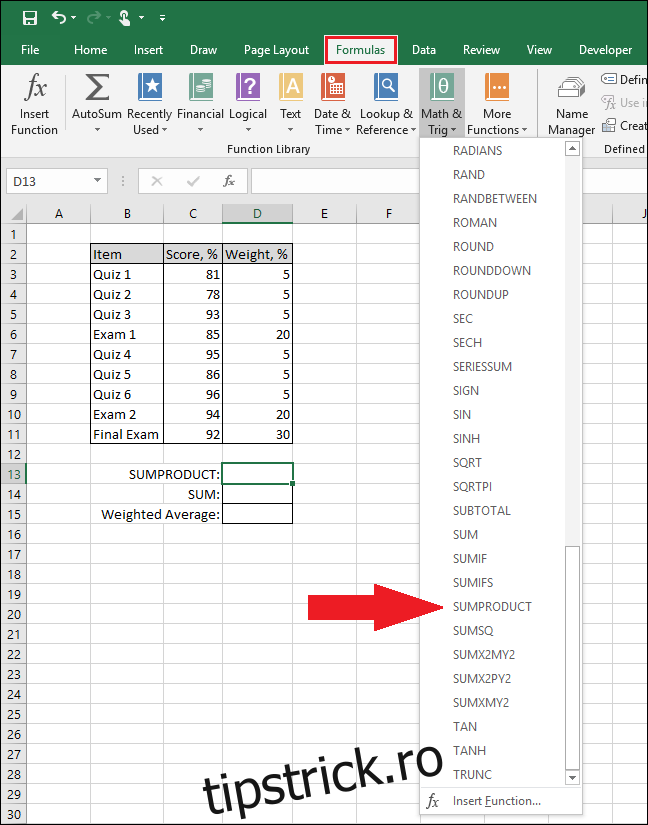
Va apărea o fereastră intitulată „Argumente funcție”.
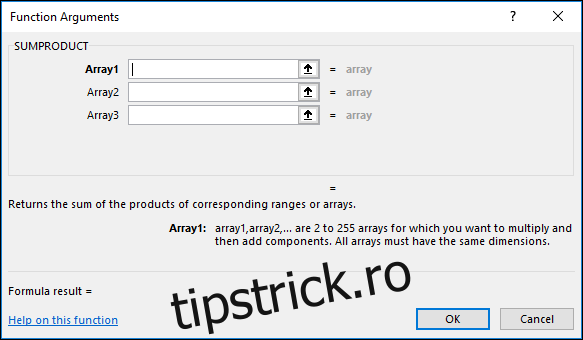
În câmpul „Array1”, selectați celulele care conțin punctajele elevului (în cazul nostru, toate celulele din coloana C care conțin scoruri).
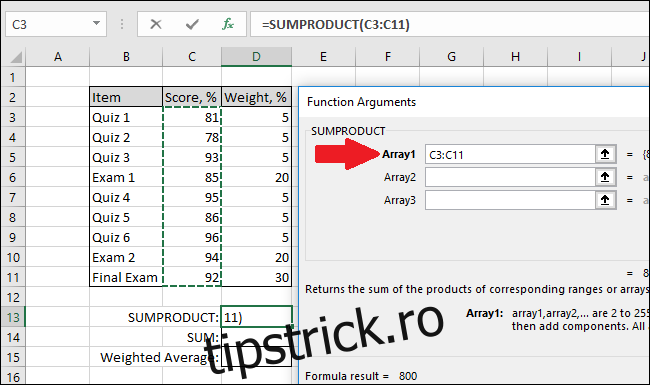
În câmpul „Array2”, selectați ponderile corespunzătoare testelor și examenelor (în acest caz, valorile din coloana D).
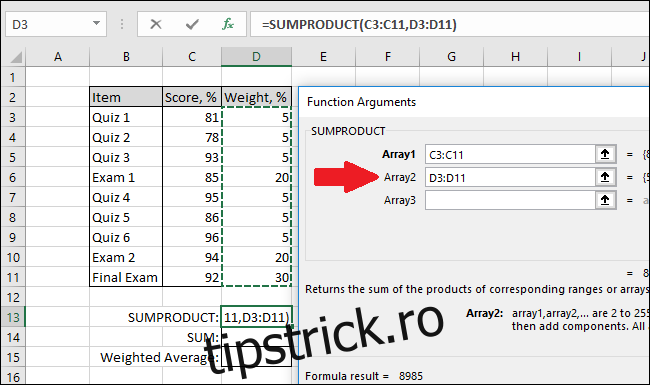
Apăsați „OK” după ce ați terminat selecția.
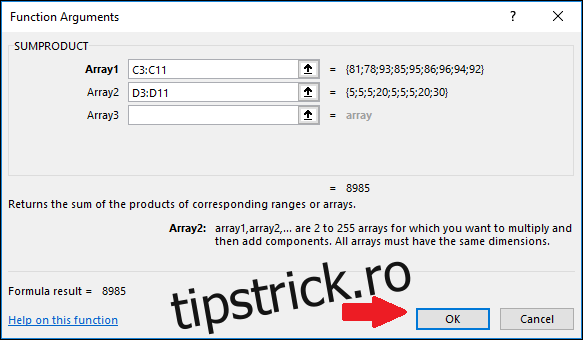
Funcția SUMPRODUCT va înmulți fiecare scor cu ponderea corespunzătoare și apoi va calcula suma acestor produse.
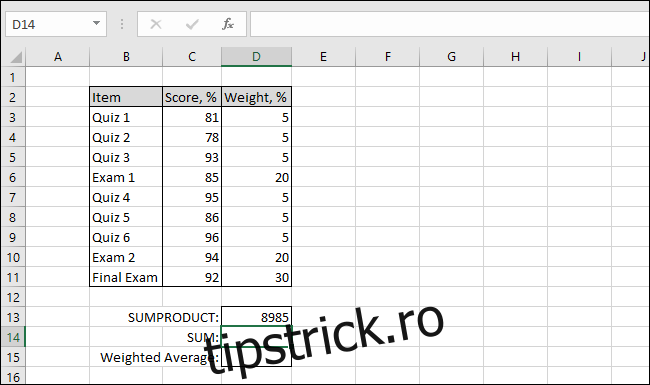
Pasul doi: Calculul SUM
În continuare, vom vedea cum funcționează funcția SUM. Selectați celula în care doriți să afișați rezultatul (în cazul nostru, celula D14). Apoi, din meniul „Formule”, selectați „Matematică și trigonometrie”, derulați până jos și dați clic pe funcția „SUM”.
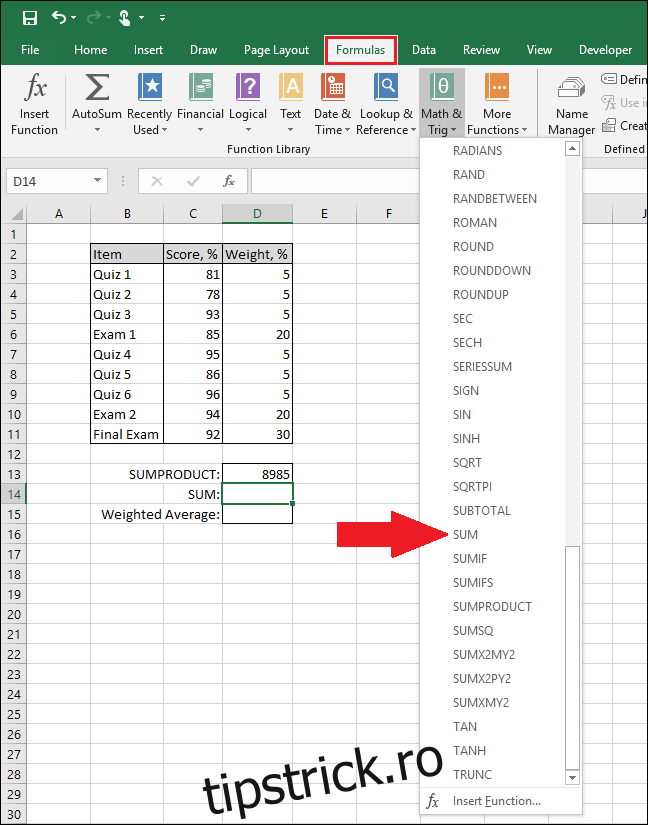
Va apărea o fereastră intitulată „Argumente funcție”.
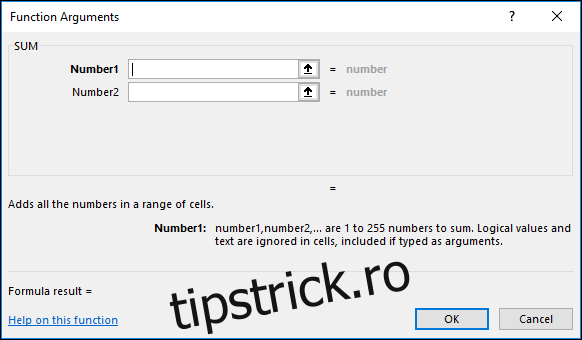
În câmpul „Number1”, selectați toate ponderile.
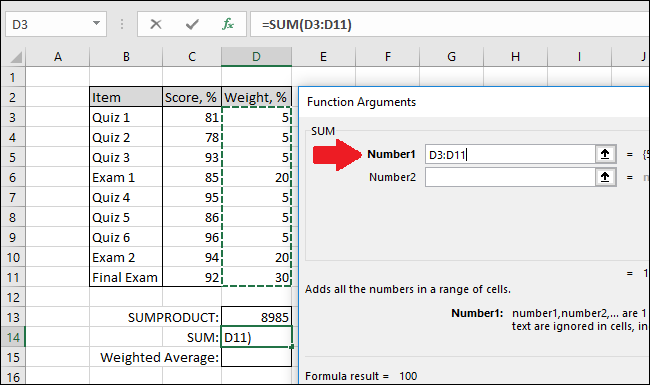
Dați clic pe „OK”.
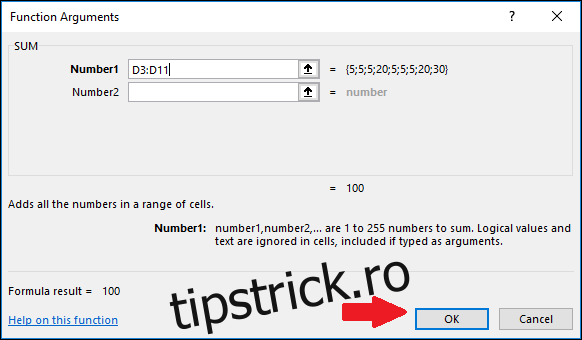
Funcția SUM va aduna toate valorile selectate.
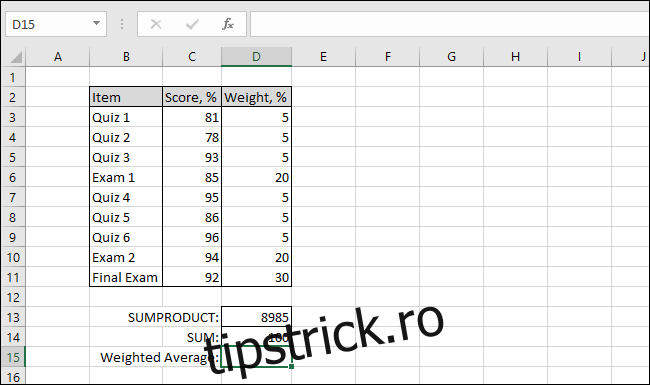
Pasul trei: Combinarea SUMPRODUCT și SUM pentru media ponderată
Acum, putem combina cele două funcții pentru a determina nota finală a elevului, luând în considerare scorurile și ponderile aferente. Selectați celula în care doriți să apară media ponderată (în cazul nostru, celula D15), apoi introduceți următoarea formulă în bara de funcții:
=SUMPRODUCT(C3:C11,D3:D11)/SUM(D3:D11)
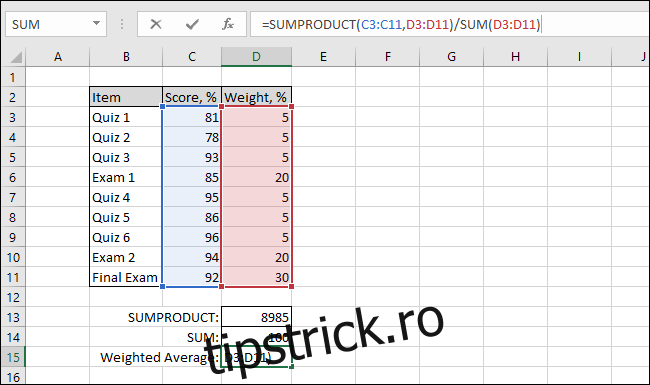
Apăsați „Enter” după ce ați introdus formula, pentru a vedea media ponderată calculată.
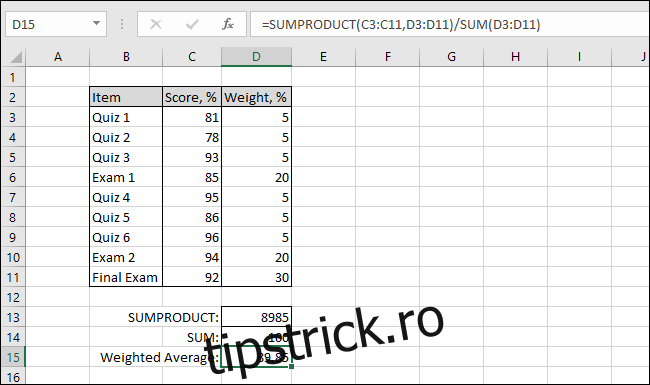
Și iată rezultatul. Acesta este un exemplu relativ simplu, dar ilustrează eficient cum funcționează mediile ponderate.